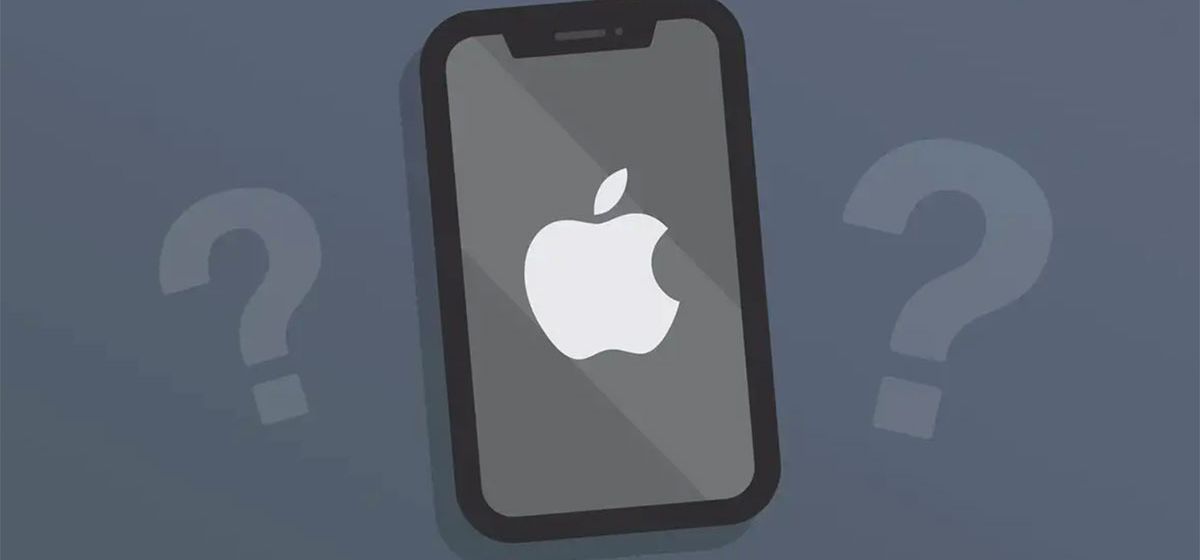
iPhone застряг на логотипі Apple: причини та способи відновлення
в iCases BlogЩо робити і як це виправити - розбираємося.
Відомо, що багато користувачів iPhone стикаються з проблемами, пов'язаними із зависанням пристрою на логотипі Apple. Незалежно від того, чи є у вас iPhone 7, iPhone 12 або iPhone 11, це може статися внаслідок тривалого використання або з інших причин. Однак не варто панікувати, адже існують правильні методи вирішення цієї проблеми. У цьому гайді ми розповімо вам, як легко і швидко вирішити проблему зависання iPhone на логотипі Apple і повернути ваш пристрій до нормальної роботи. Дотримуйтесь нашої інструкції, і ви зможете швидко вирішити цю неприємну ситуацію, не вдаючись до дорогого ремонту або заміни пристрою.
Чому iPhone застряг на логотипі Apple
Перед тим, як перейти до вирішення проблеми зависання iPhone на логотипі Apple, необхідно розуміти її основні причини. Незалежно від того, чи є у вас iPhone 11 Pro Max або будь-яка інша модель iPhone, можливість появи цієї проблеми збільшується з часом використання пристрою. Нижче перелічено поширені причини, які можуть спричинити зависання iPhone на логотипі Apple:
- Накопичення великої кількості файлів кеша, куків, тимчасових даних та інших сміттєвих файлів.
- Недостатньо вільного місця на iPhone для нормальної роботи пристрою.
- Застаріла версія операційної системи iOS.
- Деякі помилки в роботі iPhone, які можуть призвести до непрацездатності пристрою.
- Проблеми, пов'язані з програмним забезпеченням iPhone.
- Неправильні операції, які могли призвести до виникнення проблеми.
Розуміючи можливі причини, які можуть призвести до зависання iPhone на логотипі Apple, ви зможете краще розуміти, як вирішити цю проблему. У цьому гайді ми розповімо вам, як швидко й ефективно вирішити проблему зависання iPhone на логотипі Apple, використовуючи різні методи та інструкції.
Як виправити зависання iPhone на логотипі Apple
Коли ваш iPhone застряє на логотипі Apple, це може бути дуже розчаровуючою ситуацією. Постійно виконувати пошуки в Інтернеті та переглядати десятки результатів може бути виснажливим і займати багато часу. Однак, є кілька перевірених методів, які можуть допомогти відновити ваш iPhone і повернути його в робочий стан. У цій інструкції ми представимо вам 5 ефективних рішень, які необхідно перевірити, коли ваш iPhone застряг на логотипі Apple.
1. Виправити зависання iPhone на логотипі Apple за допомогою перезавантаження
У повсякденному житті перезавантаження мобільного телефону може бути дуже корисним і вирішити безліч проблем. Цей метод справді простий і не вимагає ніяких додаткових операцій, тому його обов'язково варто спробувати, якщо ваш iPhone застряг на логотипі Apple. Залежно від того, яка модель iPhone у вас є, існують різні інструкції для перезавантаження.
Варіант 1. Перезавантажте iPhone у застосунку "Налаштування".
Ви можете вимкнути його через Налаштування > Загальні > Завершення роботи, незалежно від того, який iPhone ви використовуєте.
Варіант 2. Перезавантажте iPhone за допомогою кнопок об'єднання
Більшість користувачів хотіли б використовувати комбіновані кнопки, оскільки вони вважають, що це зручніше, ніж варіант 1. Ви повинні знайти потрібні кнопки нижче кроків.
iPhone 12 застряг на логотипі Apple (усі моделі iPhone без кнопки "Додому")
Утримуючи обидві кнопки "Живлення" та "Об'єм" разом, поки не побачите повзунок. Перетягніть його, щоб вимкнути. Через деякий час натисніть кнопку Живлення кнопку ще раз, щоб перезавантажити iPhone.
iPhone застряг на логотипі Apple, як iPhone 7 (усі моделі iPhone з кнопкою "Додому")
Натисніть і утримуйте Живлення кнопки і Головна кнопку одночасно. Коли ви побачите повзунок, перетягніть його, щоб вимкнути. Потім натисніть кнопку живлення.
Якщо ви виявили, що зробити ваш iPhone з логотипу Apple не працює, перейдіть до способу 2.
2. Виправити зависання iPhone на логотипі Apple за допомогою FoneLab iOS System Recovery
FoneLab iOS System Recovery — інструмент, який стане потужним помічником для всіх власників пристроїв iOS. FoneLab iOS Відновлення системи - це дивовижна програма, яка може швидко і легко виправити будь-які ненормальні проблеми на вашому iPhone, iPad або iPod Touch, як-от чорний екран, не вимикається, невідомі проблеми та багато іншого.
Одна з головних функцій FoneLab iOS Відновлення системи - це виправлення зависання iPhone на логотипі Apple, що є поширеною проблемою для багатьох користувачів. Завдяки цьому інструменту, ви зможете швидко і легко виправити цю проблему на своєму комп'ютері з Windows чи Mac. Просто завантажте програму і дотримуйтесь інструкцій на екрані.
- Скачайте та встановіть програму на комп'ютер, потім запустіть її.
- Виберіть Відновлення системи iOS, Натисніть Start кнопку в новому вікні.
- Виберіть Стандартний режим or Розширений режим відповідно. Майте на увазі, що задній видалить дані вашого iPhone. Натисніть підтвердити кнопку.
- Дотримуйтесь інструкцій на екрані, щоб увійти в режим відновлення.
- Перевірте інформацію про пристрій зі списку, виберіть одну прошивку і натисніть Завантажити, Після цього натисніть Наступна.
- Будь ласка, зачекайте, поки він не закінчиться.
Крім описаних вище методів, ви також можете спробувати видалити непотрібні частини, щоб запобігти проблемам з iPhone.
3. Виправити зависання iPhone на логотипі Apple за допомогою звільнення місця на iPhone
Звільнення місця на iPhone може бути легким, але важливим завданням, яке можна вирішити безліччю способів. Наприклад, ви можете видалити непотрібні фотографії, пісні, повідомлення та очистити кеш браузера. Щоб це зробити, просто знайдіть відповідні програми на своєму iPhone і видаліть непотрібні дані.
Однак, якщо ви хочете звільнити більше місця на iPhone або видалити всі дані з пристрою, ми рекомендуємо вам використовувати FoneEraser для iOS. Це потужний інструмент, який може допомогти вам видалити непотрібні файли, додатки, фотографії та навіть повністю очистити всі дані на пристрої. Для використання програми спочатку завантажте та встановіть її, потім підключіть iPhone до комп'ютера через USB-кабель і запустіть програму. Дотримуйтесь інструкцій на екрані, щоб видалити дані з пристрою.
Використання FoneEraser для iOS - практичний спосіб, щоб отримати вільне місце на iPhone або повністю видалити дані з пристрою перед продажем або передачею його іншій людині.
У додатку є кілька режимів:
Режим 1: вільний простір.
Цей режим дозволяє користувачам видаляти певні дані без втрати всіх даних на iPhone. І ви можете легко видалити непотрібні файли, щоб заощадити місце в сховищі.
- Виберіть Вільний простір. Тоді ви можете побачити 4 варіанти. Натисніть Швидке сканування.
- Після цього в результатах сканування відображатимуться непотрібні файли, додатки, великі файли та фото.
- Просто натисніть на зелену Стерти кнопку, щоб звільнити місце на iPhone.
Режим 2: стерти всі дані.
Це ще один варіант, який ви можете спробувати стерти всі дані на вашому iPhone, якщо ви хочете абсолютно новий пристрій або плануєте передати свій iPhone іншим.
- Виберіть Стерти всі дані, виберіть рівень безпеки і натисніть Start кнопку.
- Він покаже вам, як вимкнути функцію "Знайти iPhone", і виконайте необхідні дії.
- Enter 0000 у полі для підтвердження стирання.
Поки що все дуже просто і зрозуміло, погодься. Тож, йдемо далі.
4 Виправте зависання iPhone на логотипі Apple, видаливши невикористовувані додатки
Якщо вам необхідно видалити додатки з вашого iPhone, то є два основні методи, які ви можете використовувати.
Перший метод - видалення додатків через додаток "Налаштування". Для цього потрібно відкрити додаток "Налаштування", вибрати "Загальні" і потім "Сховище iPhone". Після цього потрібно знайти застосунок, який ви хочете видалити, і натиснути на кнопку "Видалити застосунок".
Другий метод - видалення додатків з домашньої сторінки. Для цього потрібно затиснути значок додатка на головному екрані доти, доки всі додатки не почнуть погойдуватися. Потім потрібно вибрати значок "Видалити додаток" у правому верхньому кутку екрана.
Однак, якщо ви хочете видалити кілька додатків одночасно або повністю очистити пам'ять вашого iPhone, то FoneEraser для iOS може бути більш зручним рішенням. Цей інструмент дає змогу видалити не тільки додатки, а й непотрібні файли, фотографії, контакти та інші дані, звільняючи місце на пристрої та прискорюючи його роботу.
5. Використовуйте iTunes / Finder, щоб виправити зависання iPhone на логотипі Apple.
Як тільки ваш iPhone застряє на логотипі Apple і раніше був підключений до iTunes на комп'ютері, ви можете знову підключити його без дозволу і відновити його за допомогою iTunes або Finder. Якщо ваш iPhone виявлено комп'ютером, то ви можете легко відновити його, дотримуючись простих кроків.
- Підключіть iPhone до комп'ютера і запустіть iTunes або Finder.
- Натисніть пристрій значок> Підсумки/Загальні > Відновити iPhone.
Хтось стикався з такою ситуацією, коли iPhone 12 не вмикається, застряг на логотипі Apple. У цьому випадку вони можуть не дозволити iTunes або Finder виявити їхні пристрої.
Існує другий спосіб вирішення проблем з iPhone, який полягає у відновленні пристрою в режимі відновлення. Він дає змогу отримати абсолютно новий пристрій, але при цьому всі дані будуть видалені. Тому необхідно зробити резервну копію iPhone, щоб уникнути втрати даних.
Залежно від моделі iPhone, процедура входу в режим відновлення може трохи відрізнятися. Рекомендується ознайомитися з інструкцією для вашої моделі пристрою.
- Запустіть iTunes або Finder на комп'ютері, потім вимкніть iPhone, під'єднайте iPhone до комп'ютера і увійдіть у режим відновлення iPhone, як показано нижче.
iPhone 12 Pro застряг на логотипі Apple (для iPhone 8 і новіше/iPad з Face ID)
Натисніть і відпустіть кнопку збільшення гучності, потім кнопку зменшення гучності, утримуючи кнопку живлення, поки не з'явиться екран режиму відновлення.
iPhone 7/7 Plus застряг на логотипі Apple
Одночасне натискання кнопки зменшення гучності та кнопки живлення, поки не з'явиться екран режиму відновлення.
iPhone 6S і більш ранні версії застрягли на логотипі Apple
Продовжуйте одночасно натискати кнопки живлення і "Додому", поки не з'явиться екран режиму відновлення.
-
Натисніть Відновити кнопку, коли спливає вікно.
Ось як вирішити проблему зависання iPhone на логотипі Apple та схожі проблеми. Ви можете легко виконати докладні кроки, описані раніше, щоб усунути ці проблеми. Варіанти включають використання FoneLab iOS Відновлення системи та FoneEraser для iOS, які рекомендуються завдяки своїй зручності та ефективності. Чому б не завантажити їх просто зараз і спробувати!










